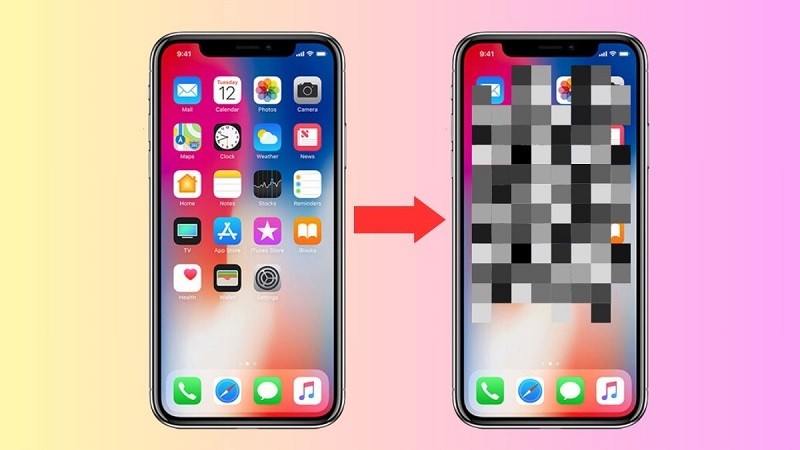 |
ខាងក្រោមនេះគឺជាវិធីសាមញ្ញ 3 ដើម្បីធ្វើឲ្យរូបភាពព្រិលៗនៅលើ iPhone ដែលជួយអ្នកទទួលបានរូបថតដែលពេញចិត្តបំផុត។
ដោយប្រើឧបករណ៍សម្គាល់
ទោះបីជា Markup នៅក្នុងកម្មវិធី Photos មិនមានមុខងារសម្រាប់ធ្វើឱ្យរូបភាពព្រិលៗក៏ដោយ ក៏យើងនៅតែអាចប្រើរូបភាពផ្សេងទៀតដើម្បីគ្របដណ្តប់ព័ត៌មានចាំបាច់។ នេះត្រូវបានធ្វើក្នុង 2 ជំហាន៖
ជំហានទី 1: ជាដំបូង សូមចូលទៅកាន់ Photos នៅលើ iPhone របស់អ្នក ហើយជ្រើសរើសរូបថតដែលអ្នកចង់ធ្វើឱ្យព្រិល។ បន្ទាប់មកចុចលើរូបតំណាងខ្មៅដៃដែលមានទីតាំងនៅជ្រុងខាងលើខាងស្តាំ។
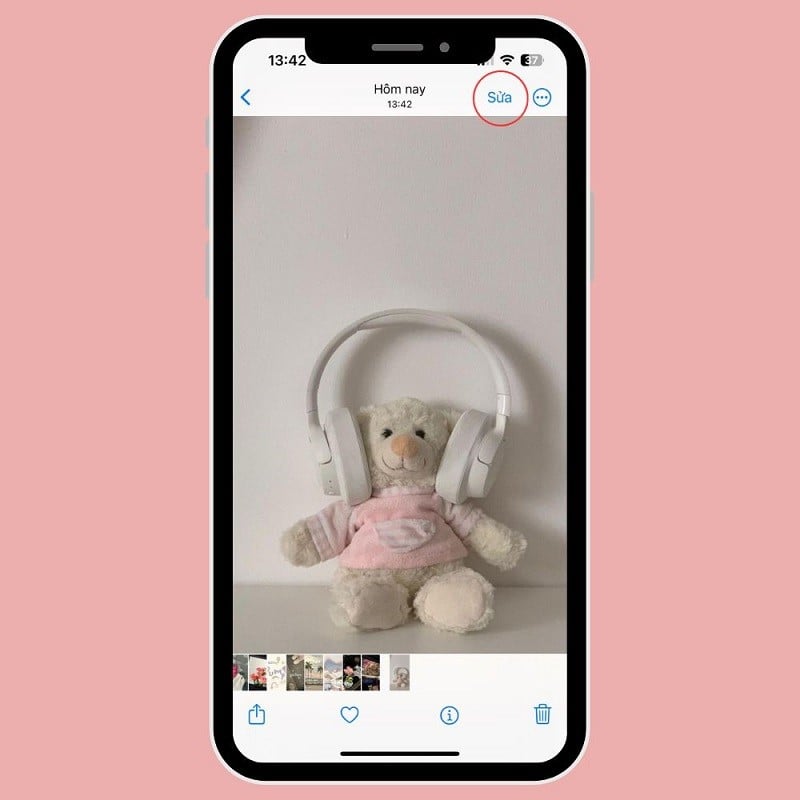 |
ជំហានទី 2: បន្តចុចលើសញ្ញា (+) នៅជ្រុងខាងស្តាំខាងក្រោម ហើយជ្រើសរើស បន្ថែមរូបភាព។
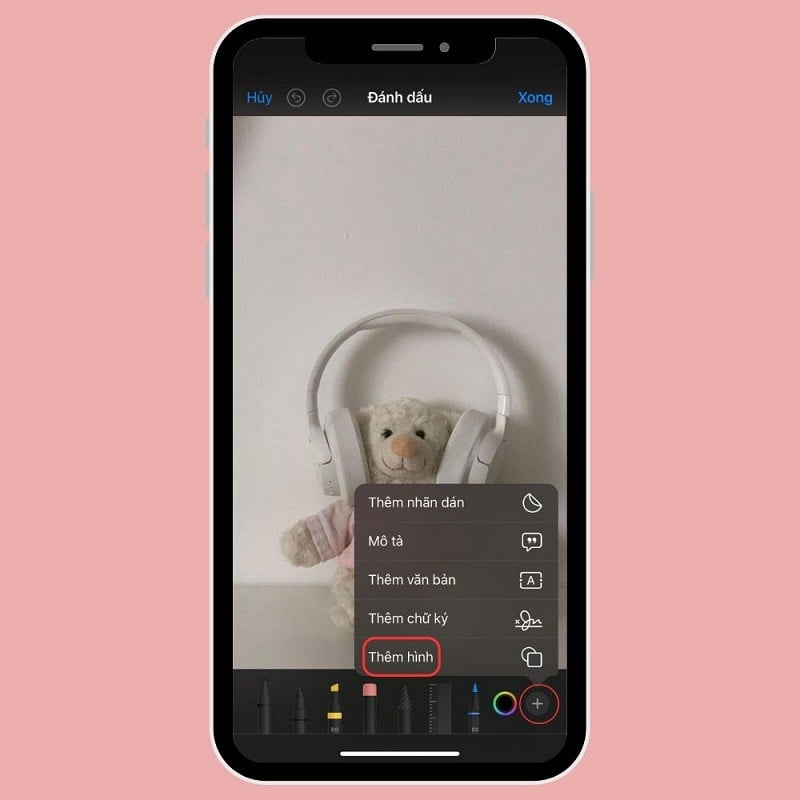 |
នៅទីនេះជ្រើសរើសរូបរាងតាមចំណូលចិត្តរបស់អ្នក ក៏ដូចជាផ្លាស់ប្តូរពណ៌ និងផ្លាស់ប្តូរកម្រាស់នៃស៊ុម។ ចុងក្រោយ ផ្លាស់ទីរូបរាងទៅទីតាំងដែលអ្នកចង់គ្របដណ្តប់ ហើយចុច រួចរាល់ ដើម្បីបញ្ចប់ប្រតិបត្តិការ។
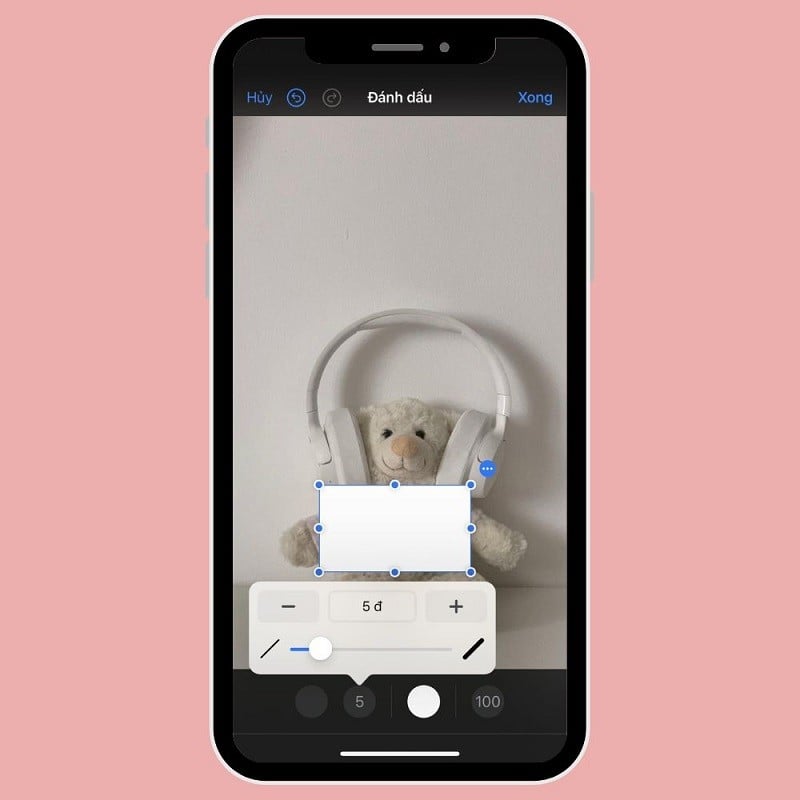 |
ការប្រើប្រាស់ឧបករណ៍កែរូបភាព WhatsApp និង Telegram
អ្នកអាចប្រើឧបករណ៍ Telegram ឬ WhatsApp ដើម្បីព្រិលផ្នែកខ្លះនៃរូបភាពយ៉ាងងាយស្រួល។
កម្មវិធី WhatsApp
ជំហានទី 1: ដំបូងចូលទៅកាន់ WhatsApp ហើយបើកការជជែកដែលអ្នកចង់ផ្ញើរូបភាពមិនច្បាស់។ ចុចលើសញ្ញា (+) ហើយជ្រើសរើស វិចិត្រសាលរូបភាព និង វីដេអូ ។
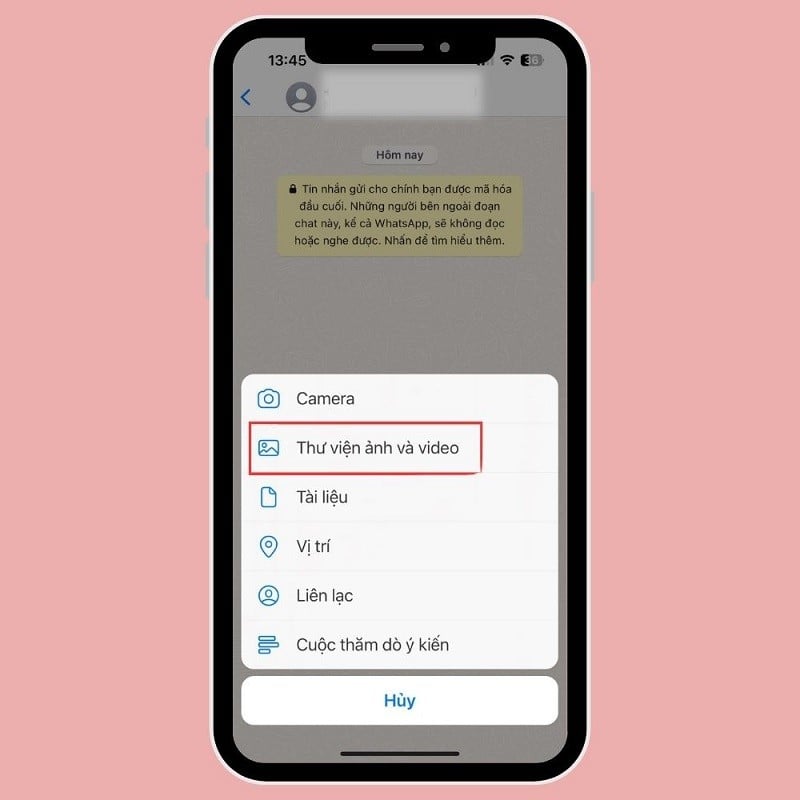 |
ជំហានទី 2: បន្ទាប់មកជ្រើសរូបថតហើយចុចលើរូបតំណាងប៊ិចនៅជ្រុងកំពូលស្ដាំនៃអេក្រង់ដើម្បីកែសម្រួល។
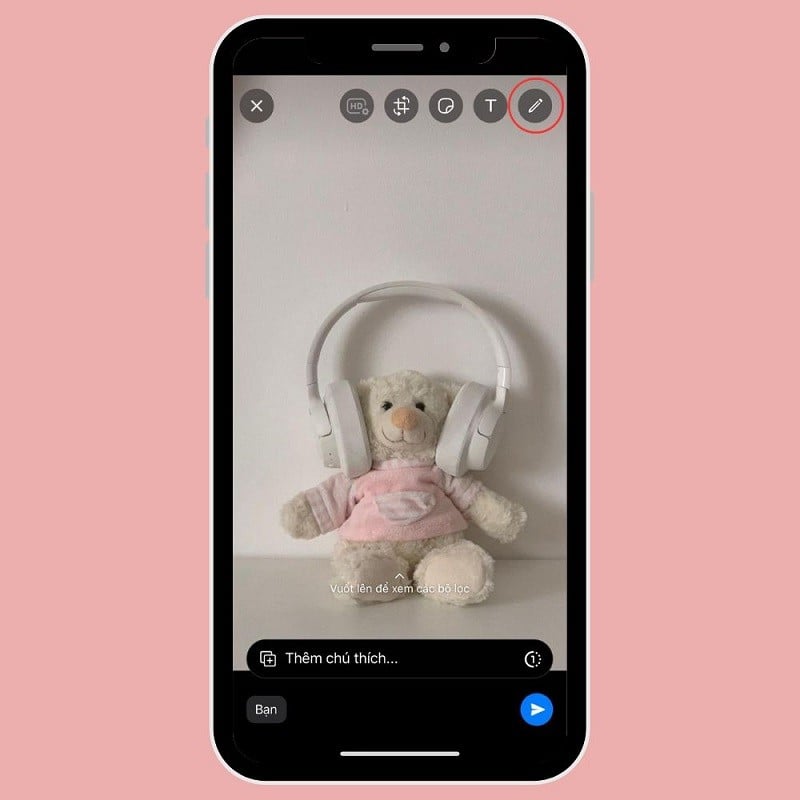 |
ជំហានទី 3: បន្ទាប់មក, ជ្រើសព្រិលនិងសេចក្ដីលម្អិតគ្របដណ្តប់នៅលើរូបថតហើយចុច Done ដើម្បីបញ្ចប់។
 |
តេឡេក្រាម
ជំហានទី 1: បើកការសន្ទនាក្នុង Telegram ចុចលើរូបតំណាង pin នៅជាប់ប្រអប់បញ្ចូលសារ ហើយជ្រើសរើសរូបភាពដែលអ្នកចង់ផ្ញើ។
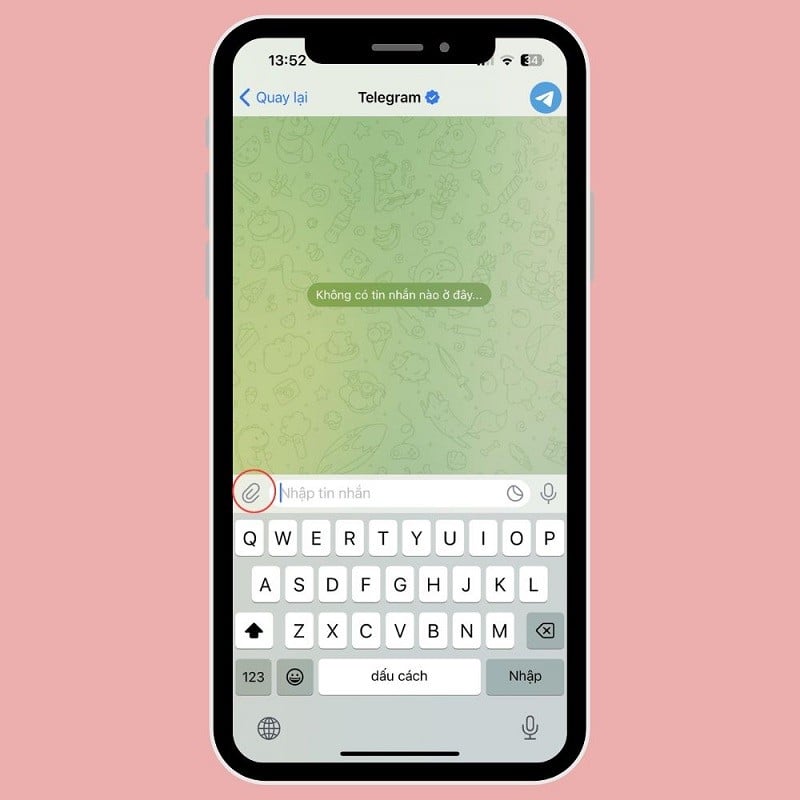 |
ជំហានទី 2: បន្ទាប់មកចុចលើរូបតំណាងប៊ិចនៅកណ្តាល ហើយជ្រើសរើសឧបករណ៍ព្រិល។
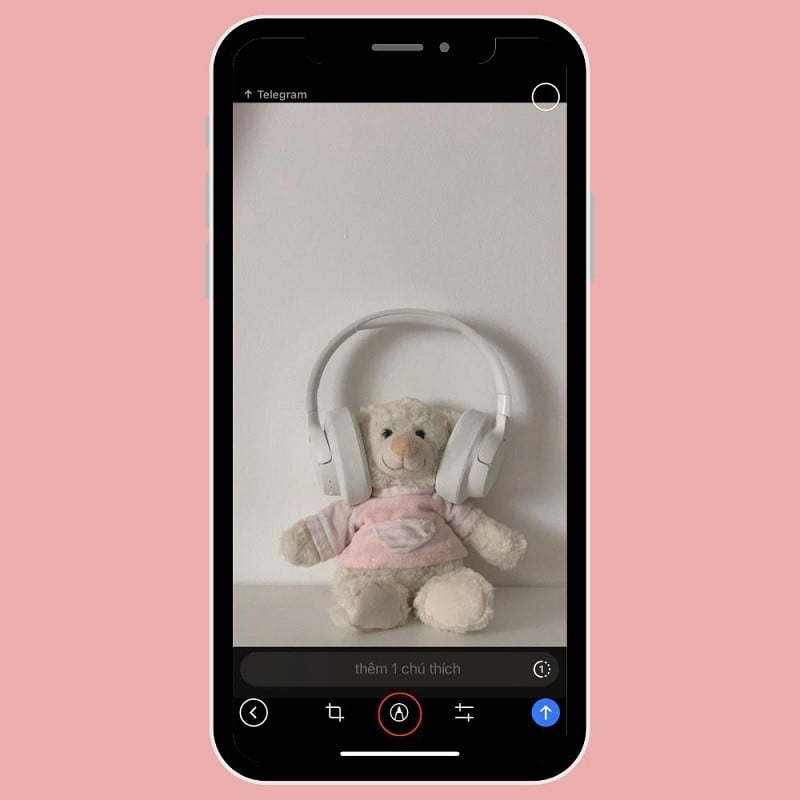 |
ជំហានទី 3៖ ជាចុងក្រោយ ផ្លាស់ទីប៊ិច និងធ្វើឱ្យព្រិលនូវព័ត៌មានលម្អិតចាំបាច់។ ពិនិត្យម្តងទៀតដើម្បីមើលថាតើវាចប់ហើយឬនៅ ហើយបន្ទាប់មកចុចផ្ញើ។
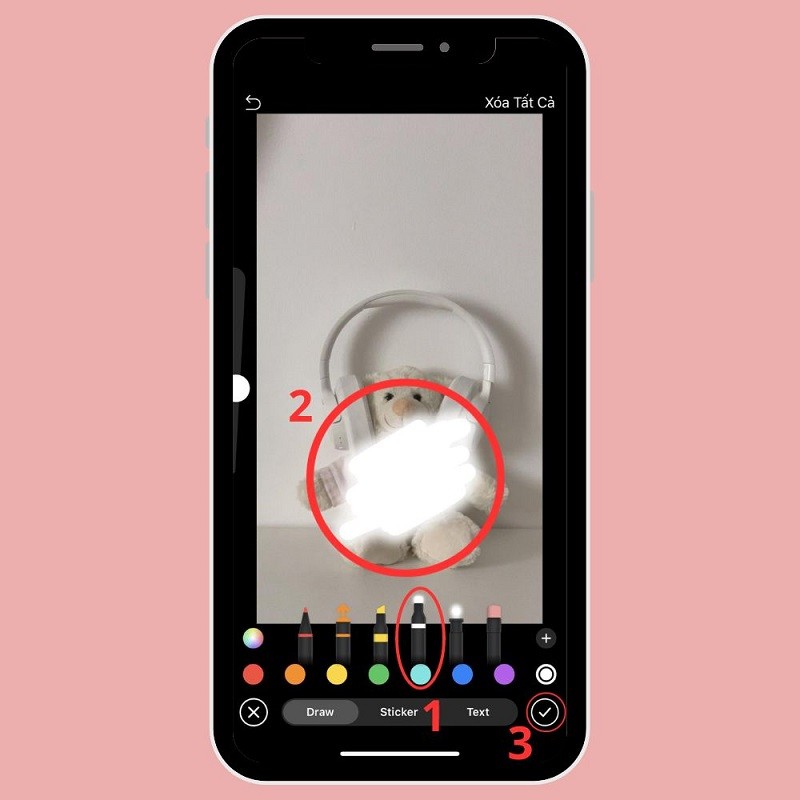 |
ប្រើកម្មវិធី Blur Photo
ជំហានទី 1: ទាញយកកម្មវិធី Blur Photo ទៅកាន់ទូរសព្ទរបស់អ្នក។ បន្ទាប់មក បើកកម្មវិធី ហើយចុចលើ Blur Photo ហើយជ្រើសរើសរូបភាពដែលអ្នកចង់ធ្វើឱ្យព្រិល។
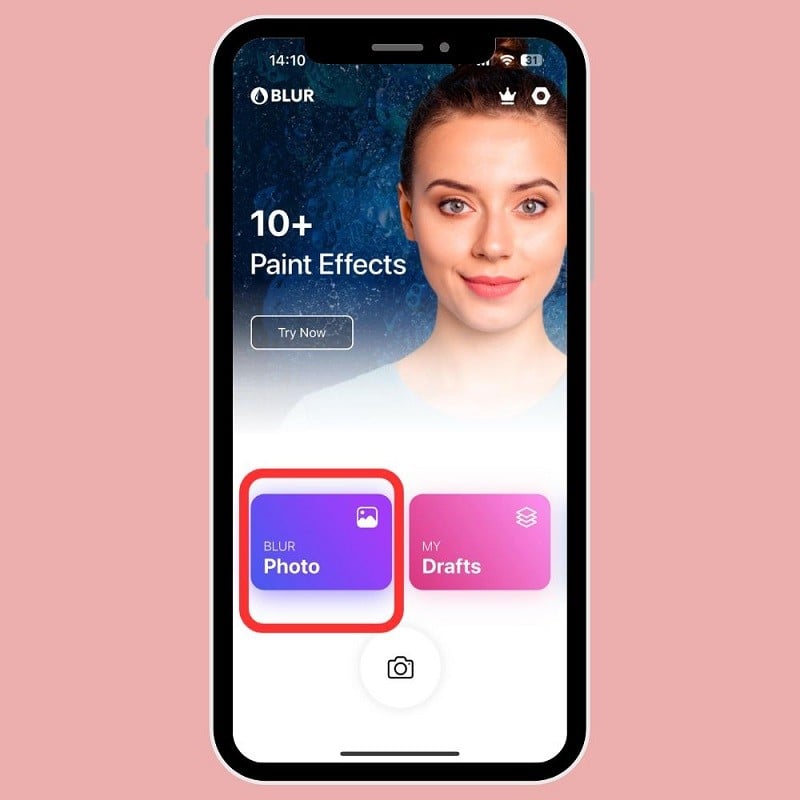 |
ជំហានទី 2: បន្ទាប់មកចុចលើ Touch Blur ហើយប្រើម្រាមដៃរបស់អ្នកដើម្បីផ្លាស់ទីទៅព័ត៌មានលម្អិតដែលត្រូវការធ្វើឱ្យព្រិល។
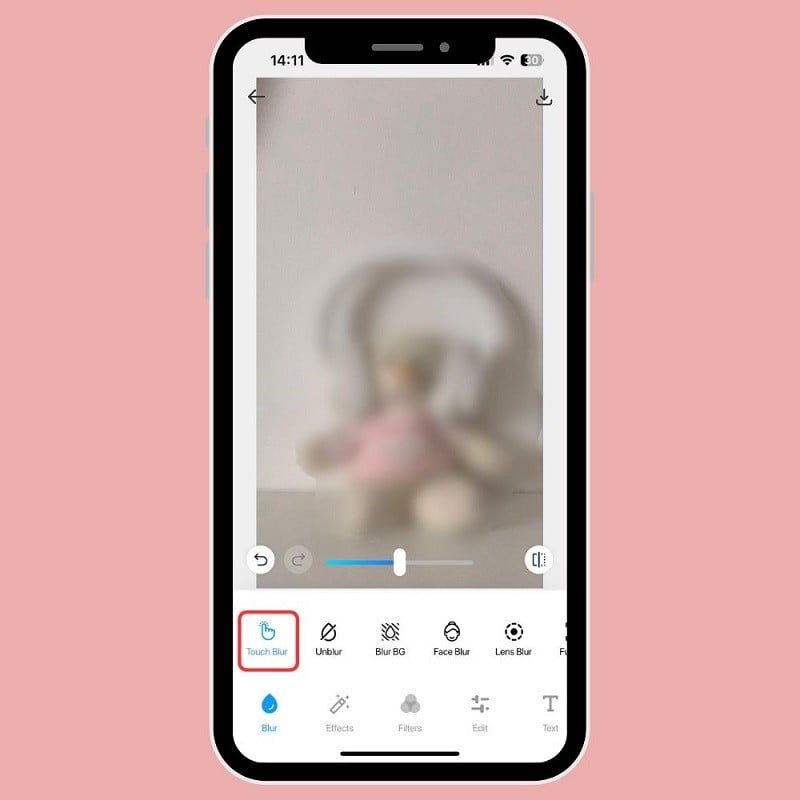 |
ជំហានទី 3: ជាចុងក្រោយចុចរក្សាទុកដើម្បីទាញយករូបថតទៅឧបករណ៍របស់អ្នក។
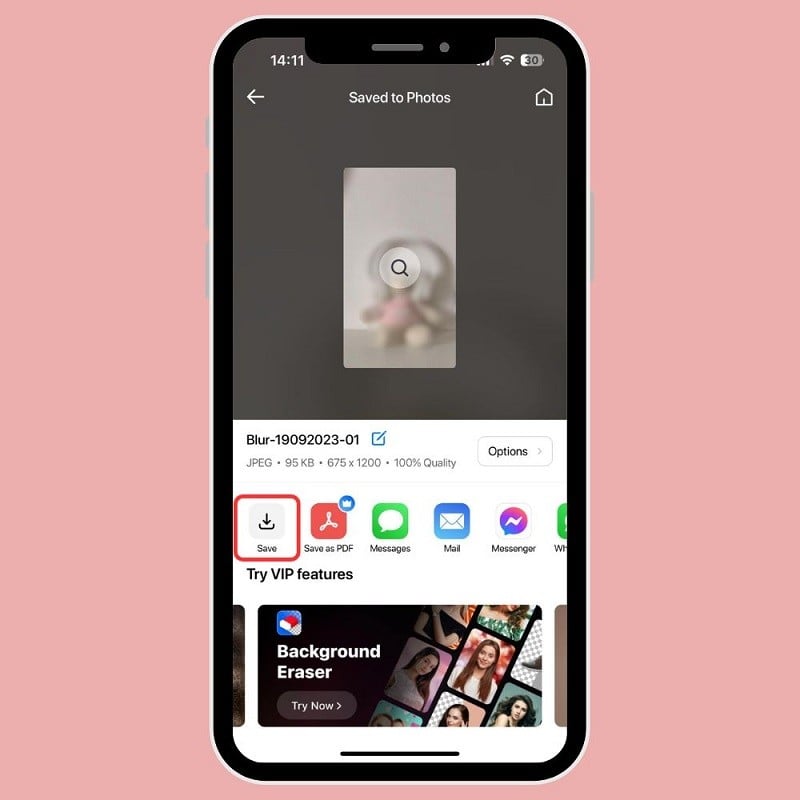 |
ប្រភព



![[រូបថត] បំពង់បង្ហូរយក្សនាំទឹកទៅកាន់បឹងខាងលិច ដែលរួមចំណែកដល់ការរស់ឡើងវិញដល់ទន្លេ Lich](https://vphoto.vietnam.vn/thumb/1200x675/vietnam/resource/IMAGE/2025/9/10/887e1aab2cc643a0b2ef2ffac7cb00b4)
![[រូបថត] នាយករដ្ឋមន្ត្រី Pham Minh Chinh ធ្វើជាប្រធានកិច្ចប្រជុំលើកទី 20 នៃគណៈកម្មាធិការដឹកនាំគម្រោង និងការងារសំខាន់ៗរបស់ជាតិ](https://vphoto.vietnam.vn/thumb/1200x675/vietnam/resource/IMAGE/2025/9/10/e82d71fd36eb4bcd8529c8828d64f17c)
![[រូបថត] ប្រធានរដ្ឋ Luong Cuong ទទួលបដិសណ្ឋារកិច្ចថ្នាក់រដ្ឋចំពោះអគ្គទេសាភិបាលអូស្ត្រាលី](https://vphoto.vietnam.vn/thumb/1200x675/vietnam/resource/IMAGE/2025/9/10/a00546a3d7364bbc81ee51aae9ef8383)
























































































Kommentar (0)